笔记本如何重装系统,笔记本重装win11系统教程详解
- 分类:重装系统 回答于: 2023年01月12日 10:06:24
随着win11系统的发布,很多用户都选择将自己的电脑升级至win11系统使用,而笔记本大部分都是预装的win10系统,那么笔记本如何重装系统win11呢?下面,小编就把笔记本重装win11系统的步骤教程分享给大家。
工具/原料:
系统版本:Windows 11
品牌型号:微软Surface Pro 8
软件版本:小白一键重装系统12.6.49.2290
下载地址:http://www.xiaobaixitong.com/
制作工具:一个大于8G内存的空白u盘
方法/步骤:
1、准备一个8G以上大小的u盘(最好是空白u盘)插入电脑,用小白一键重装系统将它制作成u盘启动盘。
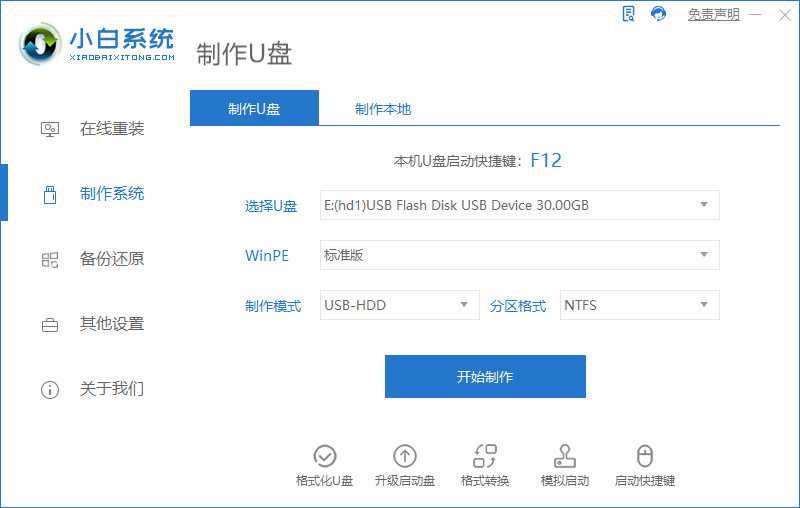
2、选择需要安装的win11系统点击开始制作u盘启动盘。
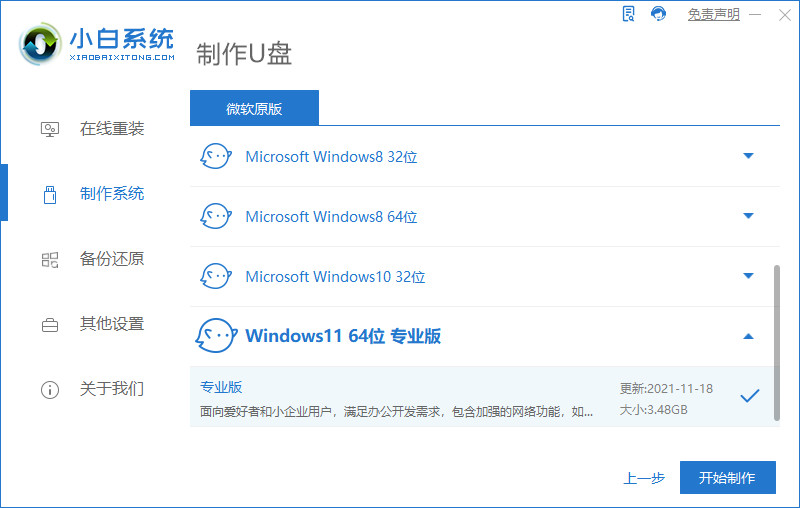
3、等待软件自动开始制作u盘启动盘,制作完成后先查看需要安装的电脑的启动快捷键是多少,再拔出u盘退出。

4、将u盘启动盘插入到需要安装的电脑中,重启电脑连续按快速启动键进入快速启动菜单页面,将启动项设置为u盘启动项进入。

5、选择第一项pe系统进入。

6、进入pe系统之后打开小白装机工具,点选win11系统开始安装到系统c盘。

7、安装完成后系统会自动重启,重启过后便会进入win11桌面了,然后我们就可以正常使用win11系统了。
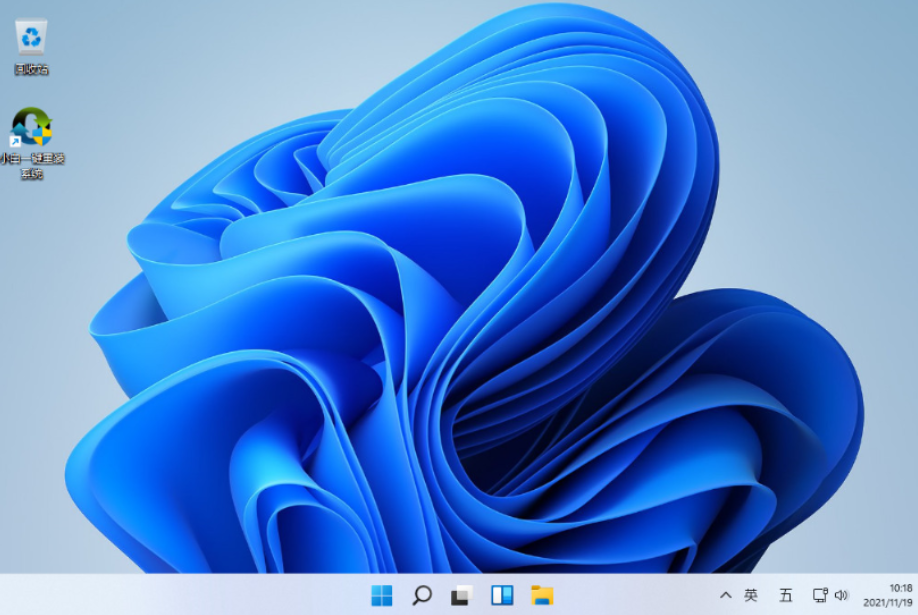
总结
1、制作U盘启动盘;
2、插入u盘启动盘重启进入pe系统;
3、打开装机工具安装系统;
4、安装完成后重启。
 有用
26
有用
26


 小白系统
小白系统


 0
0 0
0 0
0 0
0 0
0 0
0 0
0 0
0 0
0 0
0猜您喜欢
- 小白U盘重装系统怎么用?小白用u盘重装..2023/04/08
- 怎么重装系统win7旗舰版,一键重装系统w..2023/03/03
- u盘制作系统盘重装win10,怎么制作u盘系..2023/02/24
- u盘系统安装,u盘系统安装步骤windows7..2022/11/19
- u盘怎么重装电脑系统,电脑重装系统u盘..2023/01/05
- 品牌机电脑怎么重装系统?联想品牌机重..2023/04/06
相关推荐
- 重装系统win10,电脑重装系统win10的步..2023/02/18
- 怎么下载系统到u盘里并进行重装步骤教..2022/11/03
- 电脑怎么重装系统win10专业版,电脑重装..2023/03/01
- 戴尔台式机重装系统,戴尔台式机如何重..2023/01/29
- 电脑重装系统win8教程步骤2022/12/08
- u盘如何重装系统win10,u盘重装系统win1..2022/11/17

















